Сворачивание и разворачивание трека
Любой трек, присутствующий в окне Timeline (Монтаж), может быть свернут (находиться в более компактном состоянии, как на рис. 8.12) или развернут (отображать дополнительные элементы управления, но занимать при этом больше места). Сворачивание и разворачивание трека производится треугольной кнопкой Collapse/Expand Track (Свернуть/Развернуть трек). Эта кнопка представляет собой стрелку, направленную вправо, если трек свернут, и вниз, если трек развернут. На рис. 8.13 треки Video I, Video 3 и Audio 4 развернуты, а остальные свернуты.
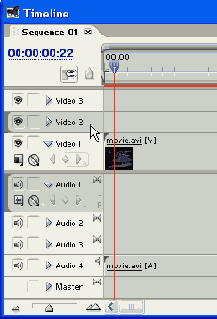
Рис. 8.12. Для выделения трека щелкните на его заголовке
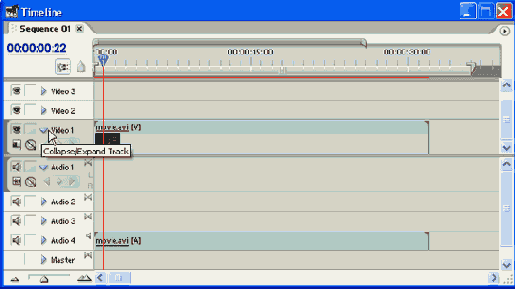
Рис. 8.13. Для того чтобы развернуть трек, нажмите кнопку Collapse/Expand Track
На развернутом треке можно представить больший объем информации о клипах. Для того чтобы определить внешний вид развернутого трека, следует нажать кнопку Set Display Style (Установить стиль отображения) и выбрать во всплывающем меню желаемую опцию (рис. 8.14). На видеотреках можно включить один из следующих видов клипов:
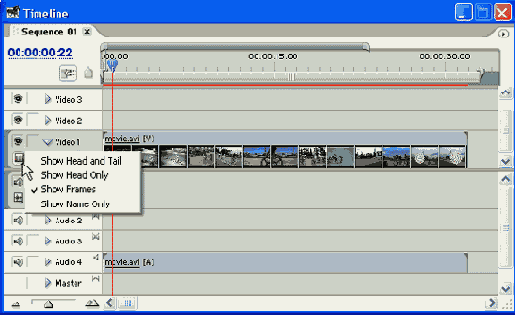
Рис. 8.14. Видеотреки могут отображать миниатюры кадров клипов
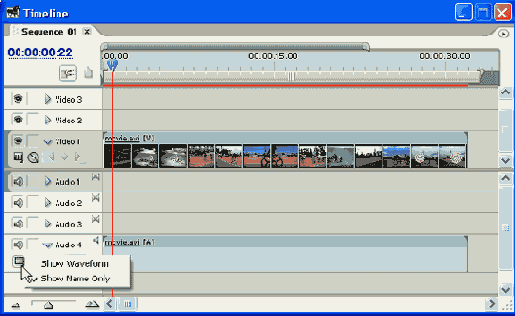
Рис. 8.15. Выбор вида звуковых клипов аудиотрека
Аудиотреки могут находиться в следующих состояниях:
Show Waveform (Показать график громкости)
Show Name Only (Показать только названия клипов)